В этом разделе описана инициализация «Программного комплекса С-Терра СОВ. Версия 4.2» на вычислительных системах архитектуры Intel x86/x86-64.
Программный комплекс поставляется в инсталлированном состоянии.
На ПАК установлены:
• ОС Debian GNU/Linux 7 (64-bit)
• С-Терра Шлюз. Версия 4.2
• С-Терра СОВ. Версия 4.2.
В качестве терминала для аппаратной платформы (АП), на которой установлен Продукт С-Терра СОВ, можно использовать:
• компьютер, подключенный к последовательному порту АП
• монитор и клавиатуру, подключенные к разъемам АП.
При первом подключении необходимо выполнить процедуру инициализации С-Терра Шлюз, для подготовки к которой проделайте следующие шаги.
Шаг 1: К АП, с установленным Продуктом С-Терра СОВ 3000/7000 подключите к разъемам монитор и клавиатуру в качестве терминала и перейдите к Шагу 2.
Для АП, где Video-выход (VGA или HDMI) отсутствует, используйте консольный порт (на всех АП на базе Lanner для консольного порта используется разъем RJ-45).
К АП на базе Lanner к консольному порту с разъемом RJ-45 подключите обычную витую пару Cat.5e с разъемами RJ-45, далее подсоедините переходник RS232 (DE-9 female) - RJ45), входящий в комплект поставки и затем, используя USB-to-COM кабель USB - DE9 male, подключите компьютер.
На компьютере используйте программу-эмулятор терминалов для настройки по COM-порту, например, Putty. В программе Putty выберите Connection type – Serial, Serial line – номер COM-порта, к которому подключена АП, в разделе Connection\Serial установите следующие настройки COM-порта:
Bits per second: 115200
Data bits: 8
Parity: None
Stop bits: 1
Flow control: None
Шаг 2: Включите шнур питания в сеть переменного тока и нажмите кнопку питания на АП.
Убедитесь, что настройки BIOS для определенных АП выставлены в соответствии с Приложением к Инструкции по восстановлению ПАК (Начальное конфигурирование, техническое обслуживание и восстановлению ПАК). Приложение записано в файл Start_config_and_restore_appendix.pdf, размещенный на диске «S-Terra Disk Image» из комплекта поставки.
Установите пароль для входа в BIOS.
Шаг 3: При загрузке на экране появится окно для выбора. Укажите, что будет использоваться в качестве терминала для аппаратной платформы (Рисунок 33):
S-Terra Gate – монитор и клавиатура
или
S-Terra Gate (serial) – компьютер, подключенный к последовательному порту АП.
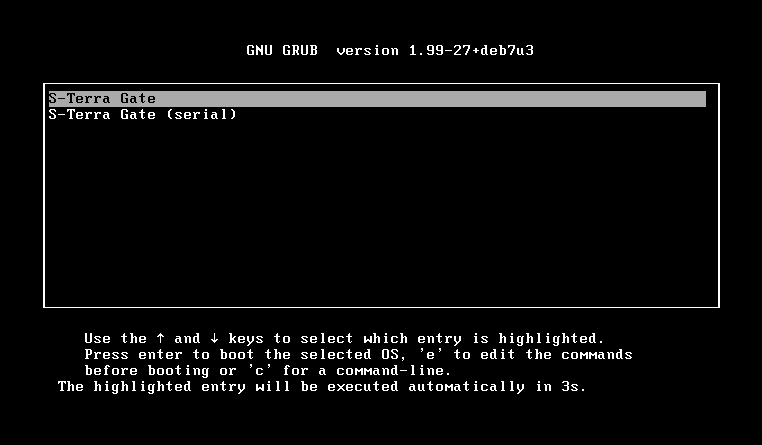
Рисунок 3
Шаг 4: После загрузки войдите в консоль разграничения доступа:
S-Terra administrative console
login as: administrator (заводская настройка)
administrator’s password: s-terra (заводская настройка)
Шаг 5: Выполните процедуру инициализации программного комплекса С-Терра Шлюз, описанную в разделе «Инициализация S-Terra Gate при первом старте» документа «Инициализация С-Терра Шлюз на вычислительных системах архитектуры Intel x86/x86-64».
Далее следует произвести инициализацию программного комплекса С-Терра СОВ:
Шаг 1: Введите данные лицензии на С-Терра СОВ, указанные в документе Лицензия на использование «Программного комплекса С-Терра СОВ. Версия 4.2», входящем в комплект поставки.
Для задания данных лицензии используется утилита lic_mgr, расположенная в директории /opt/S-Terra_IDS/bin, со следующими параметрами:
run /opt/S-Terra_IDS/bin/lic_mgr set -p PRODUCT_CODE -c CUSTOMER_CODE -n LICENSE_NUMBER -l LICENSE_CODE
где:
PRODUCT_CODE – код продукта, используется значение – IDS;
CUSTOMER_CODE – код конечного пользователя, например, test;
LICENSE_NUMBER – номер лицензии, например, 1;
LICENSE_CODE – код лицензии формата 42000-XXXXX-XXXXX-XXXXX-XXXXX
Просмотреть информацию об установленной лицензии С-Терра СОВ можно при помощи команды:
run /opt/S-Terra_IDS/bin/lic_mgr show
Active license:
CustomerCode=test
ProductCode-=IDS
LicenseNumber=1
LicenseCode=42000-XXXXX-XXXXX-XXXXX-XXXXX
Внимание! Вывод команды run lic_mgr show содержит информацию о лицензии на С-Терра Шлюз.
Шаг 2: После успешной установки лицензии пересчитайте контрольные суммы файлов и перейдите к предварительной настройке С-Терра СОВ, описанной в разделе «Запуск и предварительная настройка СОВ».
После успешной инициализации продуктов пользователь находится в режиме разграничения доступа, который обеспечивает утилита auth_login. Изначально в конфигурационном файле opt/VPNagent/etc/auth_login.ini присутствует пользователь administrator, для которого указан контейнер с секретным ключом (пароль к контейнеру – s-terra. Для разграничения прав пользователей на доступ к операционной системе и управлению программным комплексом, администратор может разделить пользователей на привилегированных и непривилегированных и установить для них пароли. Подробнее смотрите документ «Консоль разграничения доступа», входящий в состав Руководства администратора Программного комплекса С-Терра Шлюз.
| Внимание! | Перед началом работы с С-Терра СОВ необходимо произвести настройку Шлюза для обеспечения доверенного канала связи между программно-аппаратным комплексом и удаленным узлом, осуществляющим доступ к СОВ посредством веб-интерфейса. Для перехода в режим настройки С-Терра Шлюз используется команда configure (раздел «Команды уровня администратора» документа «Консоль разграничения доступа»). Подробнее про конфигурирование С-Терра Шлюз смотрите в документе «Настройка шлюза». |